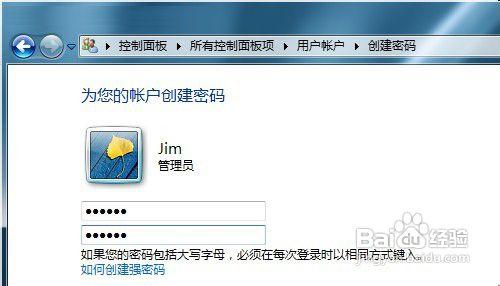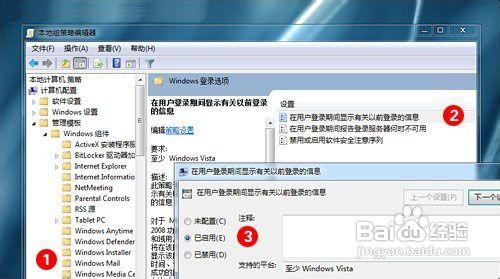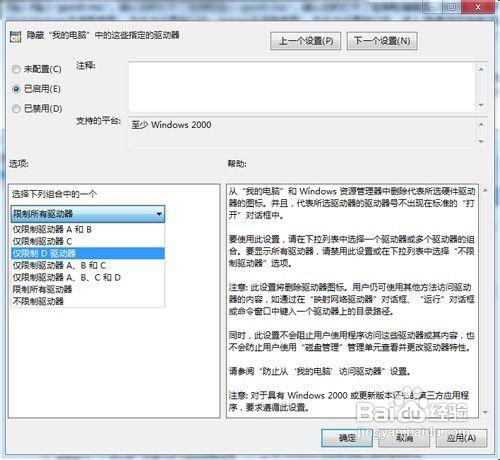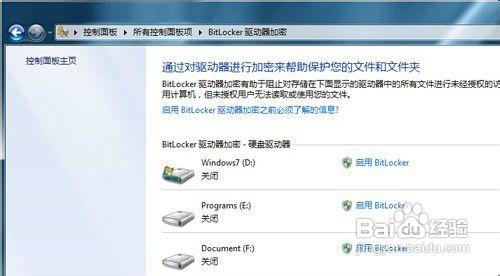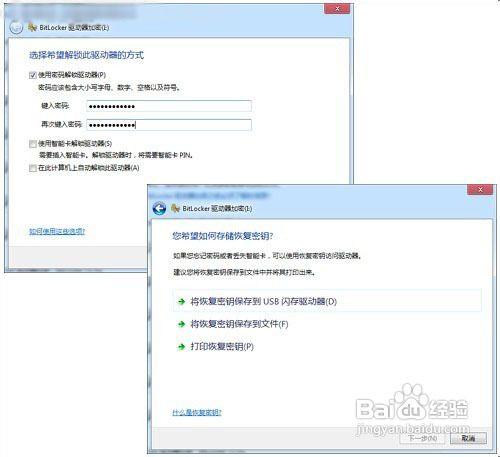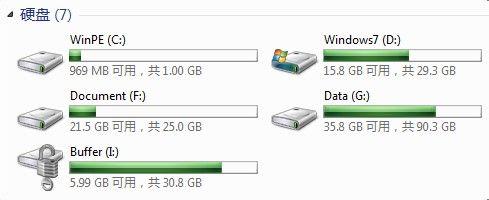如何進行Win7系統終極密碼設定,防止別人動你的電腦,我想很多非專業的使用者可能還不熟悉。不用擔心,下文就教大家如何讓自己的電腦保密的方法。具體內容如下所述。
小張使用的是win7系統,但是這兩天頗有些鬱悶,原來隨著一位新同事的辭職,老闆臨時委派他和業務經理共同負責XXX專案。可這經常往外跑,坐辦公室的機會就不多了,小張很自然地想到自己存放在電腦中那十幾份機密資料。雖然辦公室人來人往並沒有太多下手的機會,但常常會有外單位人員還是讓他心存忌憚。萬一資料從自己手中洩漏,那可真不是鬧著玩的,於是小張又一次找到了“大救星”網管小王,討教回了幾招保密小技巧。
方法/步驟
簡單實用——帳戶密碼
聽完小張的敘述,小王笑了笑,其實這最簡單的保密就是Win7密碼呀。千萬可別小看它,這可不是XP時代那個弱弱的帳號安全庫了,想要破解Win7密碼絕非一般的電腦愛好者所能搞定。而且整個設定特別簡單,開啟開始選單,點選右上角的帳號圖示,接下來再點選“為您的帳戶設定密碼”連結輸入密碼即可。
當然這種方法最需要注意的,就是儘量少用一些容易被人猜到的組合(比如你的姓名、生日、手機號什麼的),最好輸入時也要避一下人,這樣很容易的我們便為電腦打造了第一道安全屏障。
踏機有痕——設定自動登入記錄
當然,有了密碼也不代表著電腦絕對安全,這就像網上銀行一樣,雖然也有密碼、U盾,但幾乎每家銀行都設計了一項能夠顯示客戶上一次登入時間的功能,自己的電腦有沒有被人動過,對照一下時間基本可以一目瞭然。
其實在我們的Win7中,也有一項類似的功能,首先點選開始選單,在搜尋框中輸入“編輯組策略”進入組策略編輯器。然後逐級定位到“計算機配置→管理模板→Windows元件→Windows登入選項”,接下來雙擊“在使用者登入期間顯示有關以前登入的資訊”,將預設的“未配置”修改成“已啟用”。最後重啟一下電腦,再次登入後就能看到上一次的登入時間了。
忽悠你的眼——重要檔案“藏”起來
一般來說普通使用者開啟電腦,總是很自然地去“我的電腦”中翻來翻去,因此將重要檔案隱藏起來,也不失為一項資料保密的好辦法。當然這“藏檔案”還是有很多講究的,其中最簡單的就是右擊資料夾直接選擇“隱藏”命令。這種方法雖然方便,可就是使用起來有些麻煩,而且如果檔案數目太多,日後的管理也不十分方便。於是小王便給小張推薦了另一種方法——直接隱藏硬碟分割槽。
隱藏分割槽也會用到我們剛剛說過的“組策略編輯器”,開啟後逐級定位到“使用者配置→管理模板→Windows元件→Windows資源管理器”即可進入這項功能。接下來的操作與設定登入記錄沒啥兩樣,也是先將“未配置”修改為“已啟用”,然後再選擇一下要隱藏的驅動器碟符就可以了。
當所有這些設定好後,選擇的驅動器便自動從“我的電腦”中消失了,那麼我們又該如何去使用它呢?
很簡單!將被隱藏的碟符直接輸入位址列中即可。換句話說,在這臺電腦中只有我們自己才知道真正的檔案存在哪裡,別人嘛,就讓他在浩瀚的系統資料夾裡慢慢“暢遊”吧!
總結:對Win7系統進行終極密碼設定,防止別人動你的電腦。希望本文能夠對讀者有所幫助,更多有關win7系統的知識還有待於讀者去探索和學習。